Si necesita traducir voz o texto sobre la marcha, varias aplicaciones móviles pueden realizar este trabajo. Pero para aquellos que tienen un iPhone o iPad, Apple ofrece una aplicación de traducción incorporada.
La aplicación se presentó con iOS 14 y admite 12 idiomas diferentes, incluidos inglés, español, francés, italiano, alemán, ruso, portugués, japonés, chino, coreano y árabe. Varios están disponibles para descargar para acceso sin conexión.
En iOS 15 y iPadOS 15, AutoTranslate te permite traducir conversaciones de un lado a otro sin tener que tocar el botón del micrófono. También hay dos modos dependiendo de cómo sostenga el dispositivo, además de la capacidad de traducir el texto seleccionado desde cualquier aplicación en su dispositivo.
Aquí se explica cómo traducir texto y voz en su dispositivo Apple.
Resumen
Actualice a iOS 15
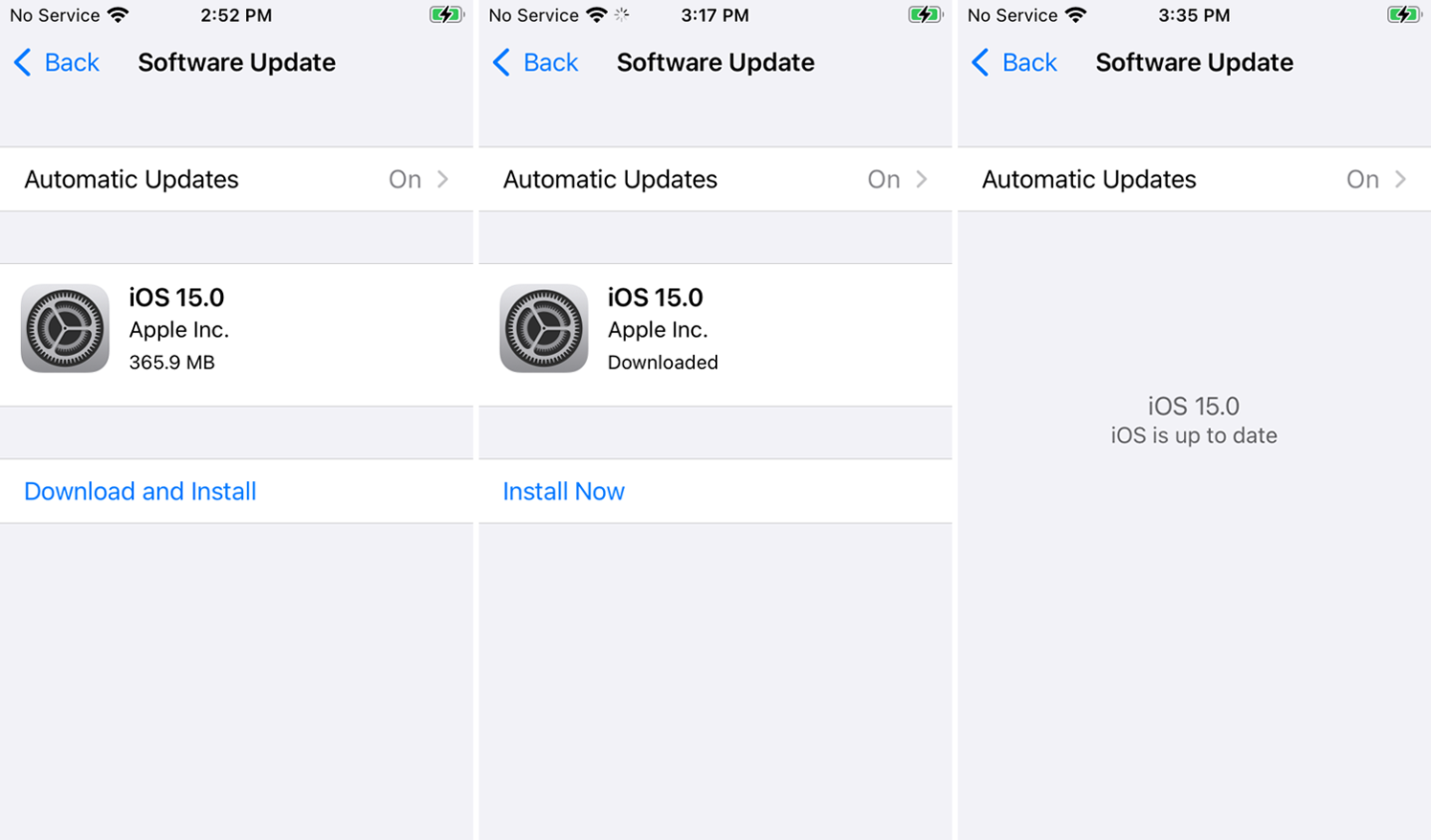
Para obtener las funciones más recientes, actualice su dispositivo a iOS 15 o iPadOS 15 o superior, si aún no lo ha hecho. Ir Configuración> General> Actualización de software. Su dispositivo le indicará que su software está actualizado o le pedirá que descargue e instale la última actualización. A continuación, puede abrir la aplicación Translator o descargarla de la App Store si la ha eliminado anteriormente.
Traducción de texto y voz
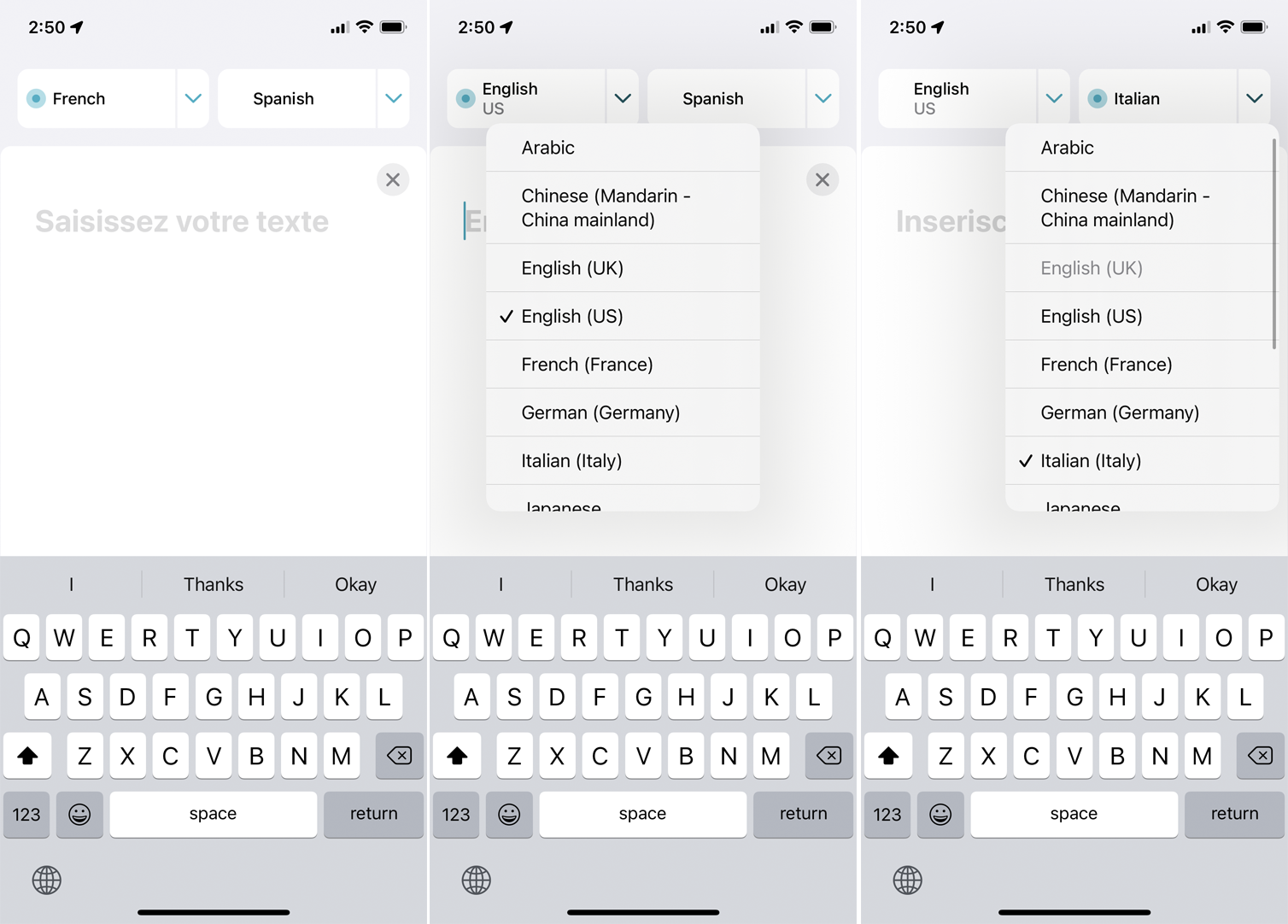
Su primer paso en la aplicación probablemente será seleccionar el idioma de origen y de destino. Haga clic en la flecha hacia abajo junto al primer idioma, si aún no está configurado correctamente, y cámbielo al idioma deseado. Haga lo mismo con el segundo idioma.
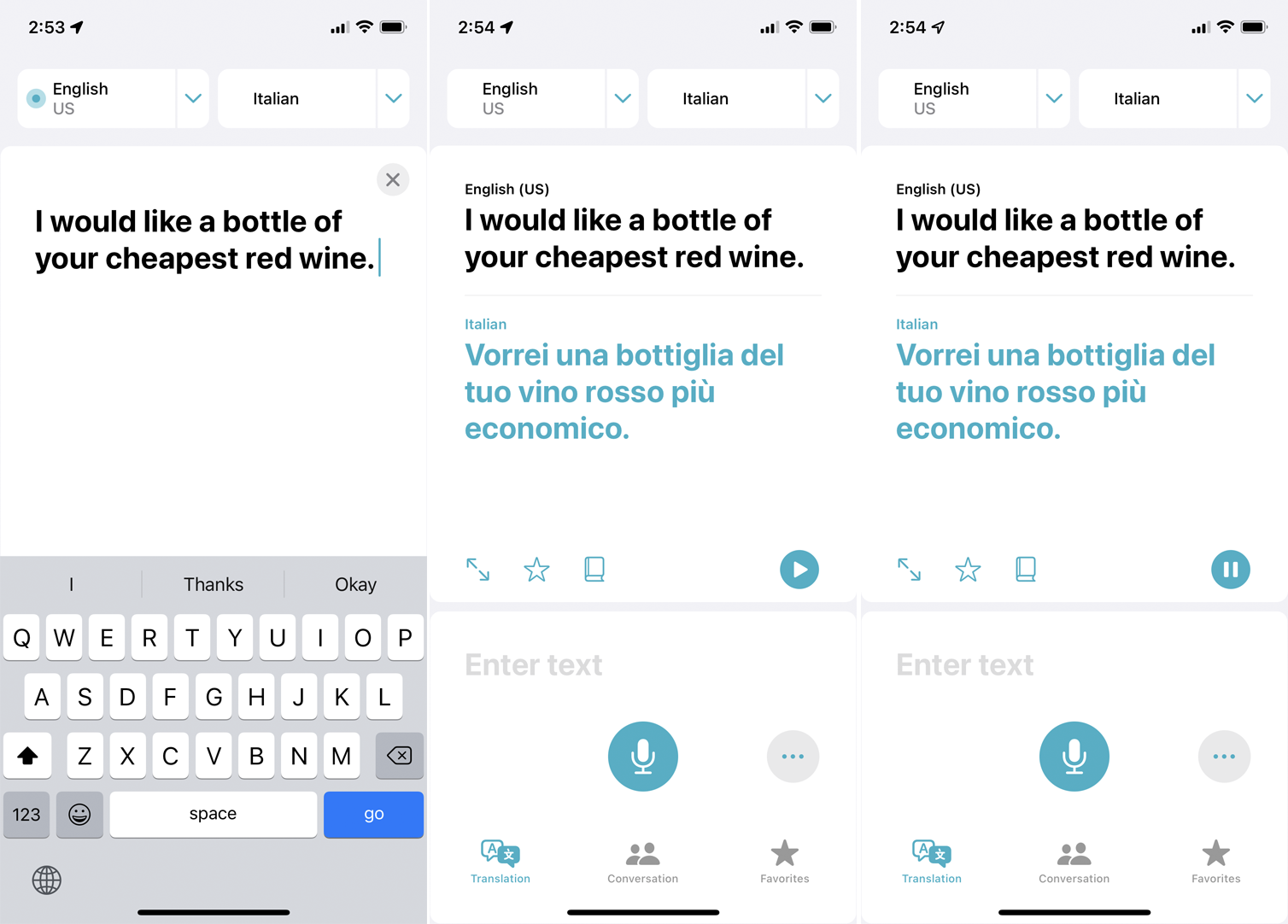
Para ingresar el texto que desea traducir usando el teclado, toque en cualquier lugar del espacio a continuación e ingrese el texto. Hacer clic Vamos confirme y la traducción aparecerá debajo de su texto. Haga clic en Tocar botón para escuchar la traducción hablada en voz alta.
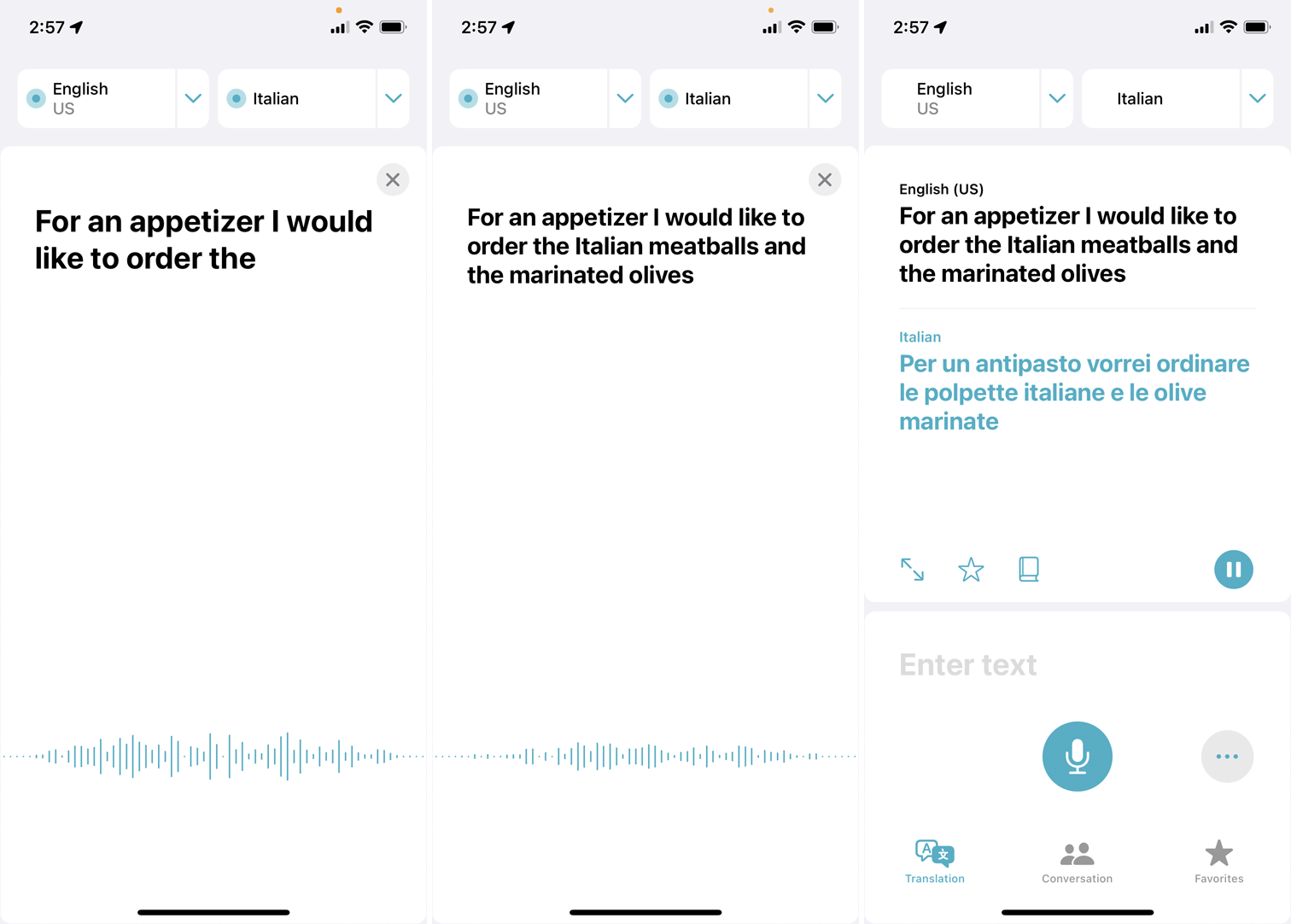
Si prefiere pronunciar su frase, toque el icono del micrófono. Espere a que aparezca el mensaje de escucha en la pantalla, luego hable. Sus palabras aparecerán en la pantalla cuando las diga; Asegúrese de que coincidan con lo que está diciendo. La traducción aparecerá en la pantalla. Haga clic en Tocar icono para escuchar una traducción hablada.
Guardar en favoritos y definir palabras
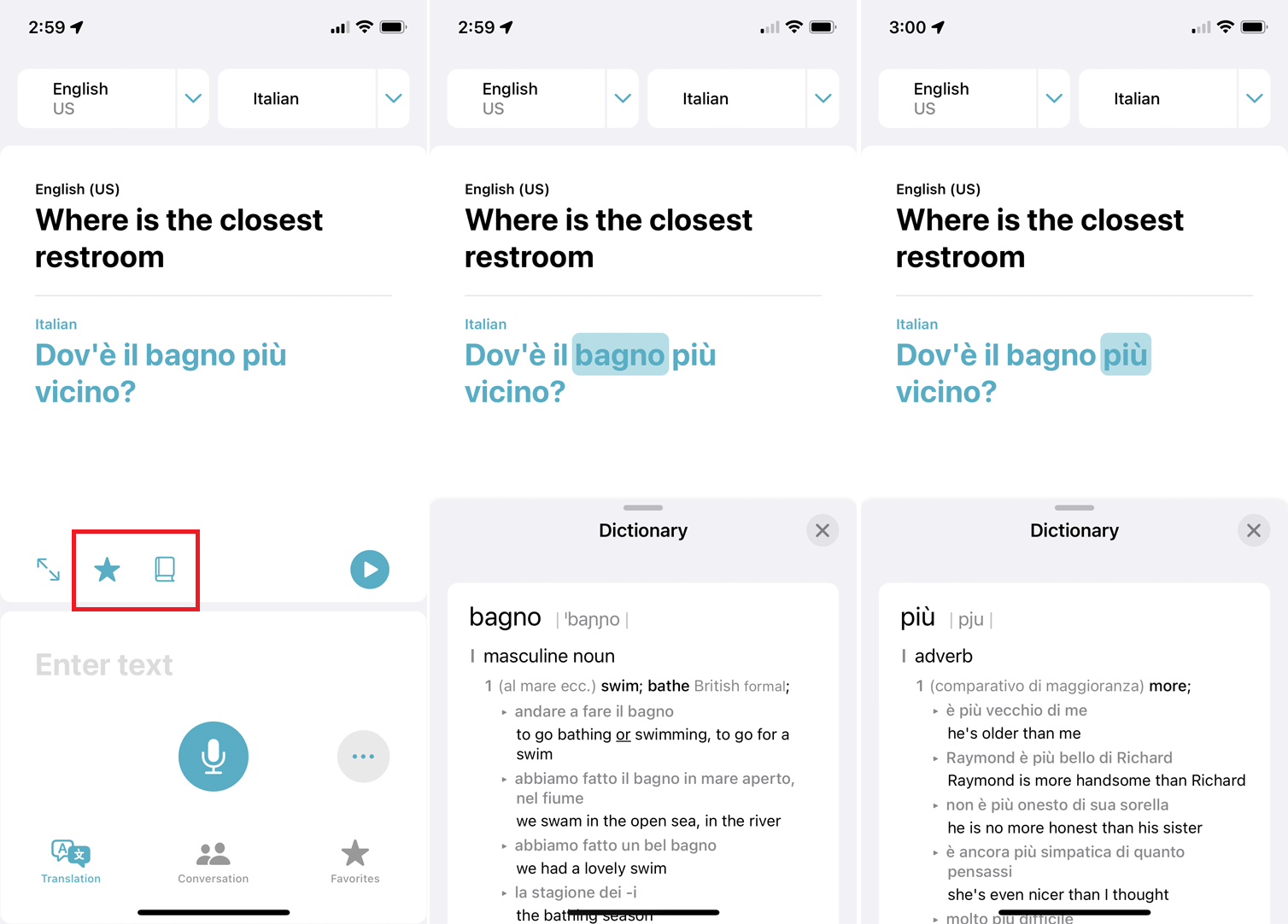
Si planea usar la frase en el futuro, haga clic en la estrella Favorito junto al texto traducido y guárdelo en su lista de favoritos.
Haga clic en el icono del libro y podrá buscar cada palabra traducida en el diccionario, donde encontrará la definición. Al hacer clic en el icono, la primera palabra de la traducción se resalta y se define. A continuación, puede hacer clic en la siguiente palabra en la traducción para ver su definición de diccionario.
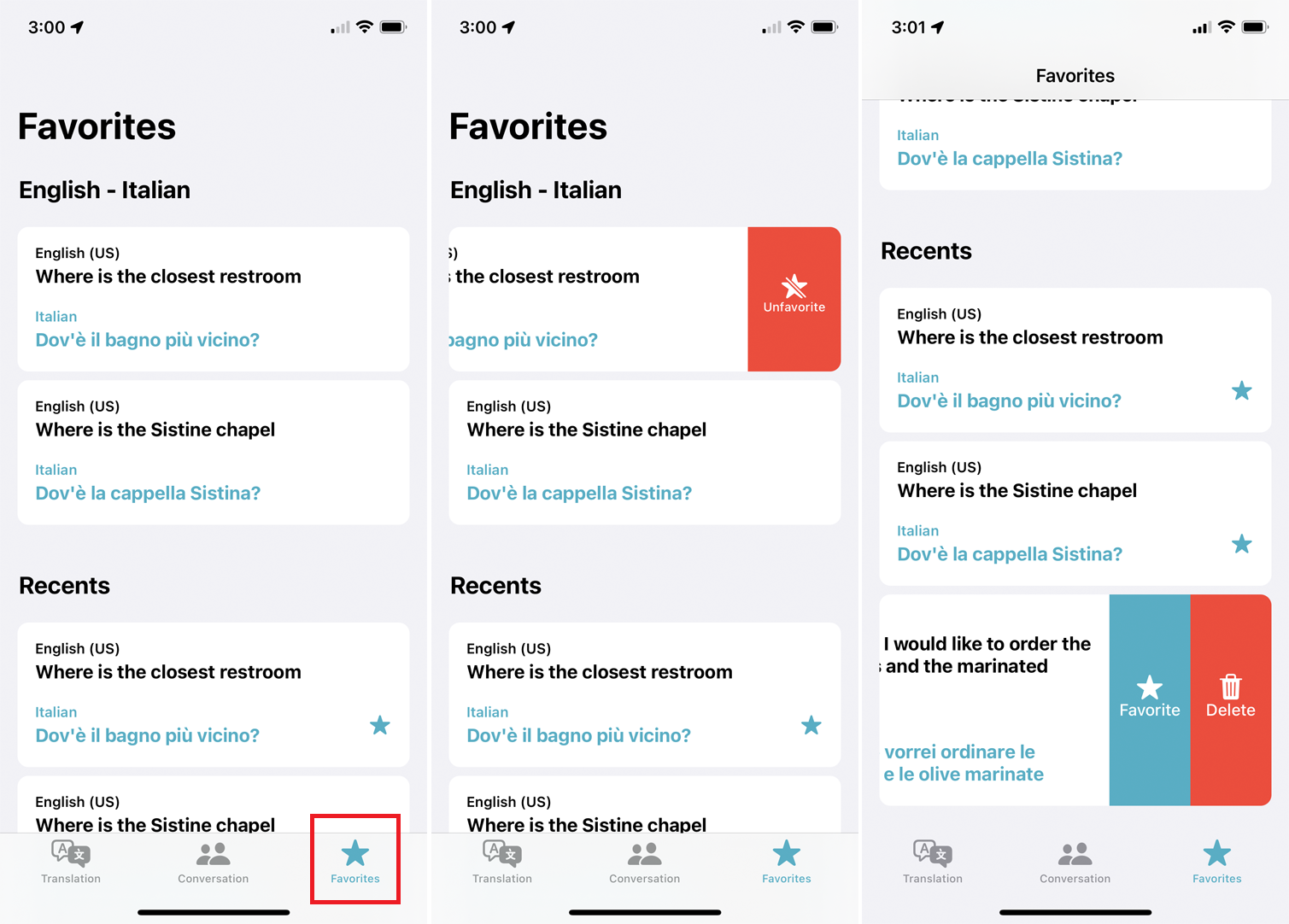
Haga clic en Favorito El icono de la navegación inferior o lateral muestra las frases que ha añadido a la lista de favoritos, así como todas las frases traducidas recientemente. Si desea eliminar un favorito de la lista, deslícelo hacia la izquierda y toque Impopular icono.
Para eliminar una frase reciente, deslícese hacia la izquierda y toque Borrar icono. También puede tocar el icono para marcar frases recientes como favoritas Favorito icono.
Acceso a un teclado de idioma específico
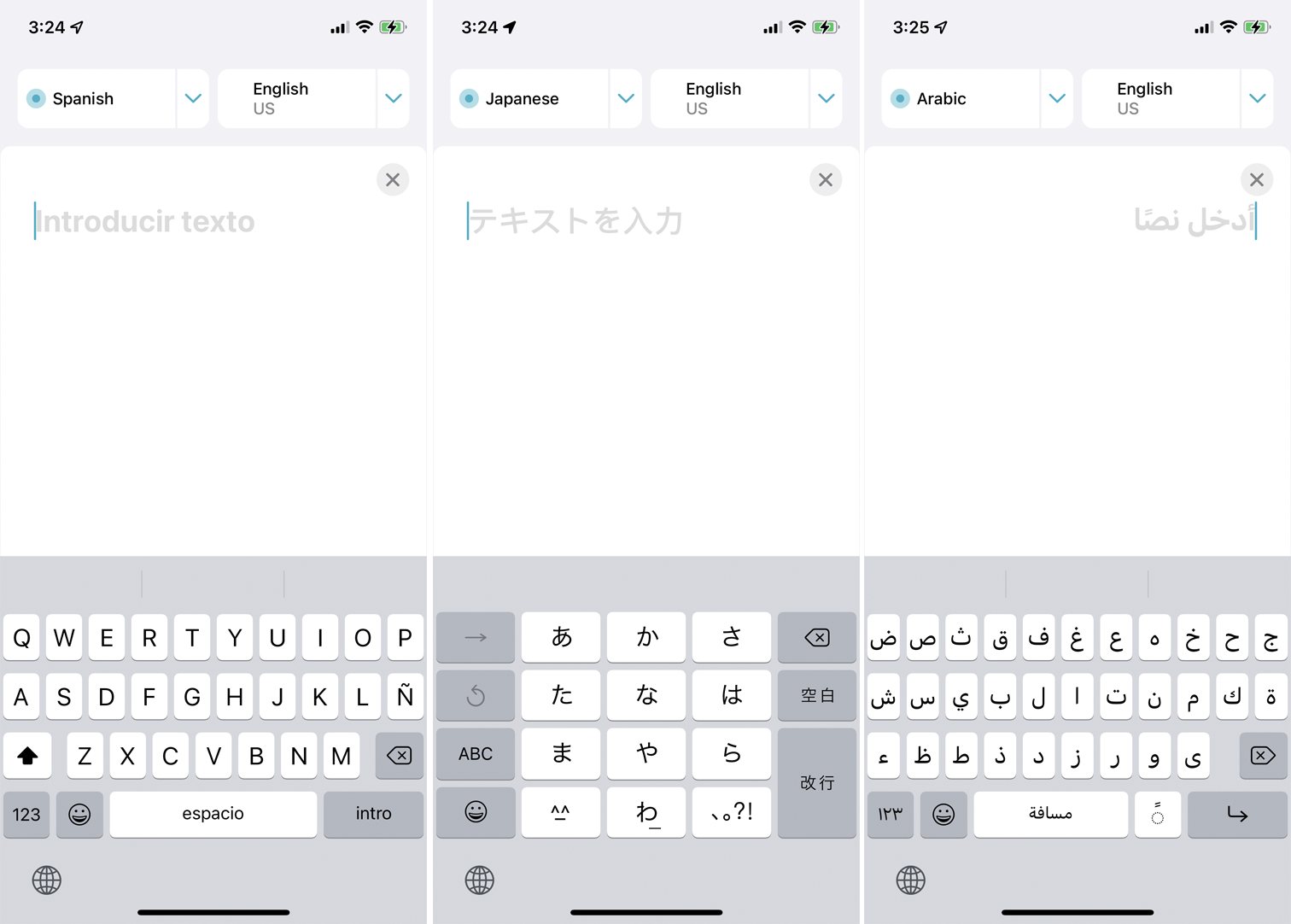
Si selecciona un idioma como inglés, se muestra el teclado alfanumérico estándar para inglés. Sin embargo, si selecciona otro idioma, notará que el teclado cambia para incluir los caracteres y símbolos de ese idioma.
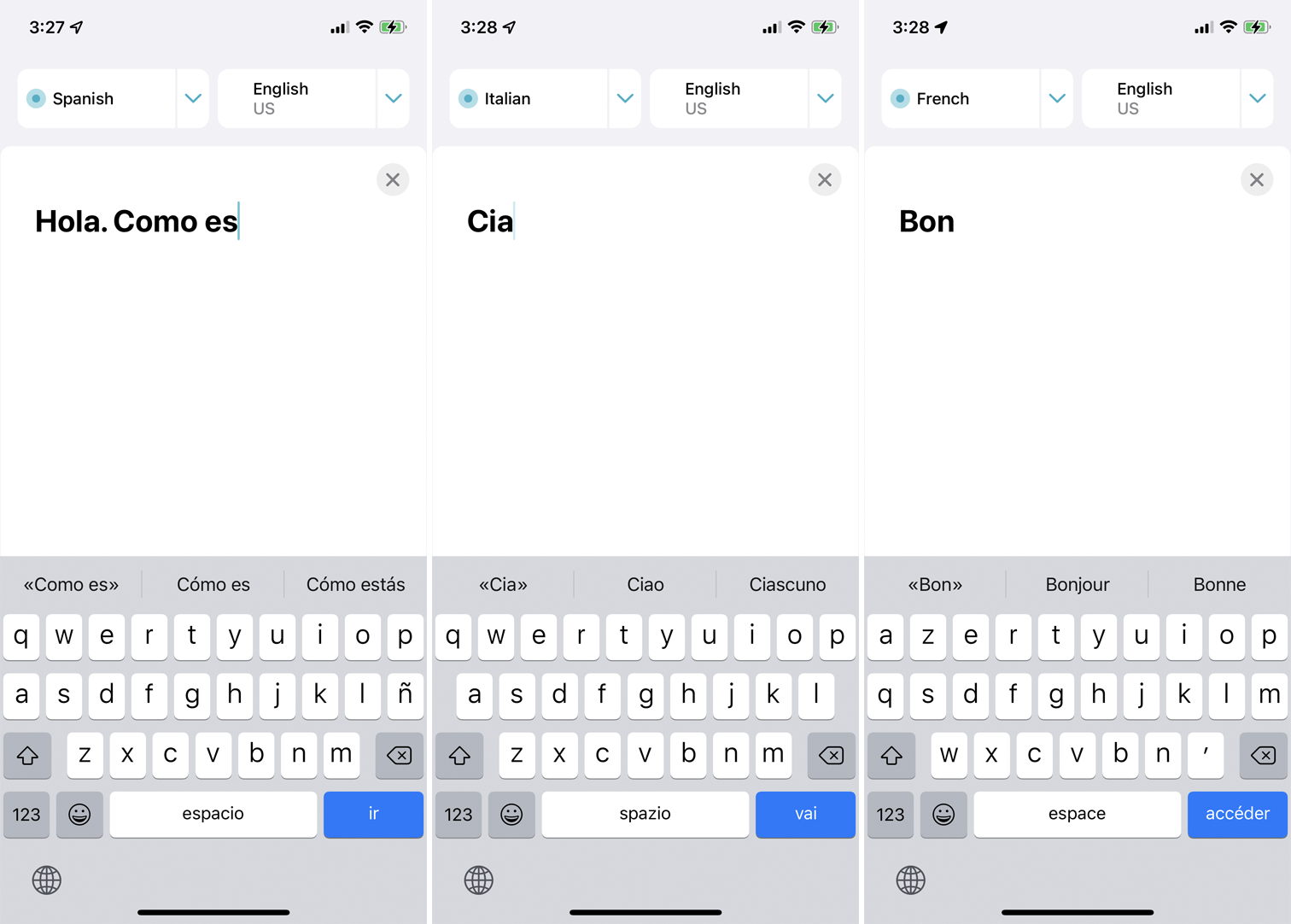
Por ejemplo, el teclado español agrega ñ, el teclado japonés muestra el kanji japonés y el teclado árabe muestra la fuente árabe. El texto predictivo también varía según el idioma. Empiece a escribir una palabra en el idioma que elija y las sugerencias mostrarán palabras en ese idioma.
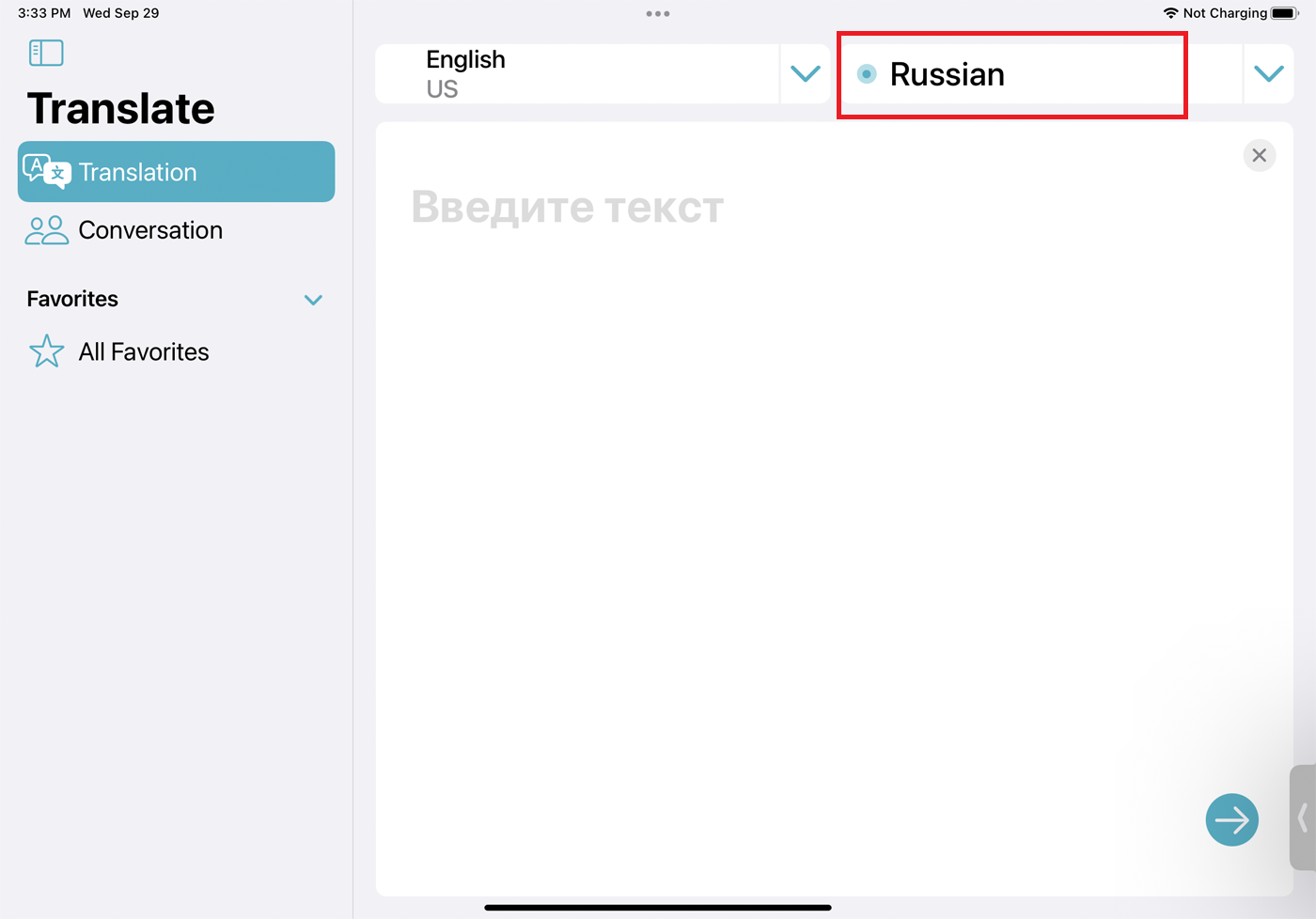
De forma predeterminada, el idioma de origen es el izquierdo y el idioma de destino es el derecho, pero puede cambiar fácilmente de un lado a otro. Simplemente toque el idioma que desea escribir o hablar. Aparece un círculo azul frente a él, lo que indica que es un idioma activo.
(Automático) Traducir conversación
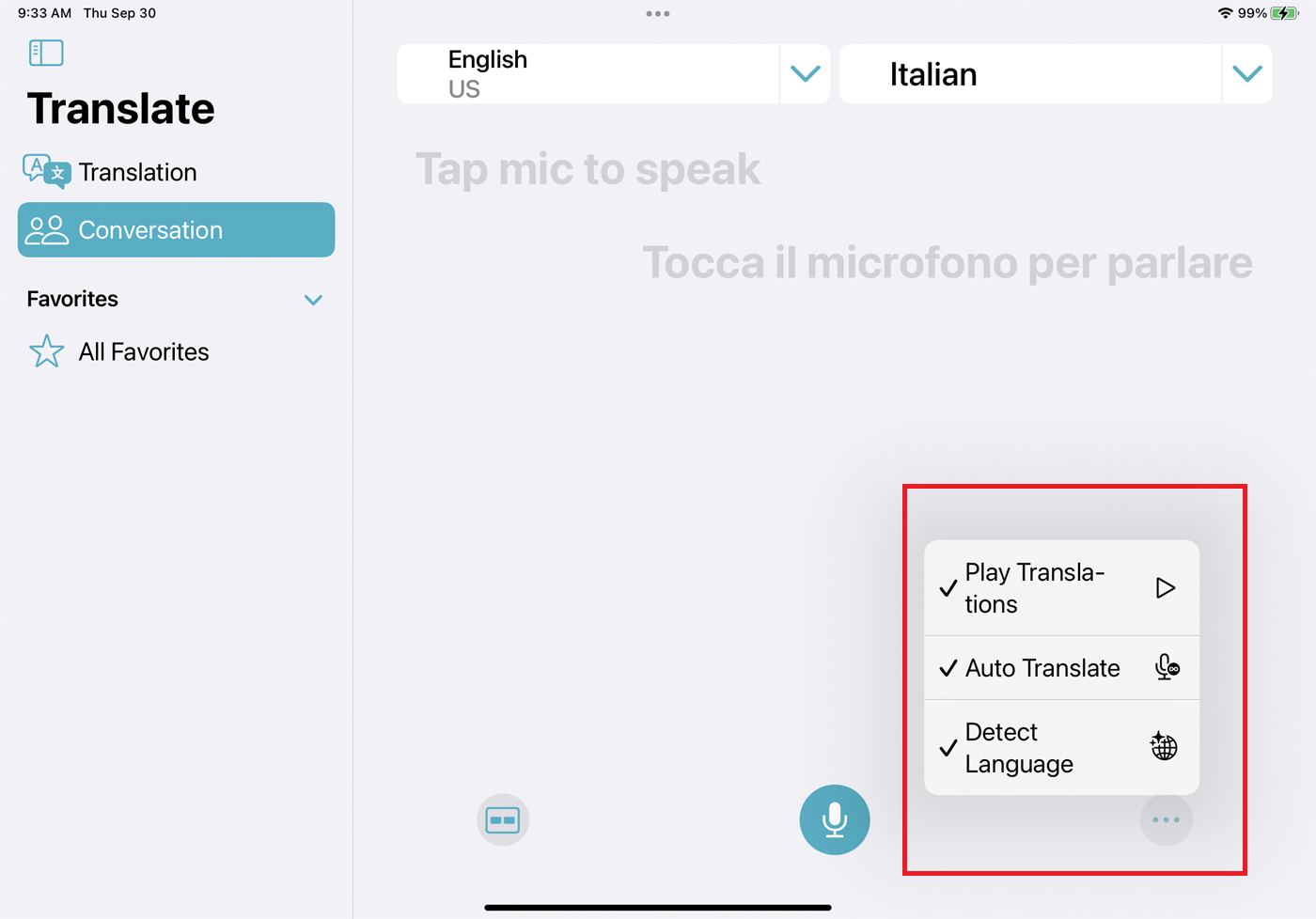
Para traducir la conversación entre las dos personas, toque Conversacion. La aplicación ha agregado nuevas funciones para que las conversaciones se desarrollen de manera más fluida. Por ejemplo, en lugar de tener que configurar manualmente dos idiomas traducidos, ahora puede abrir un menú de tres puntos y seleccionar Reconocer el lenguaje para que su dispositivo reconozca automáticamente lo que se dice.
Recomendado por nuestros editores
En lugar de tocar el botón del micrófono cada vez que alguien quiera hablar, seleccione Traducción automática por lo que la aplicación detecta cuándo una persona comienza y deja de hablar. De forma predeterminada, las traducciones se muestran en la pantalla pero no se pronuncian. El Reproducir traducciones Esta opción asegura que cada página de la conversación se lea automáticamente en voz alta.
Modos de lado a lado y cara a cara
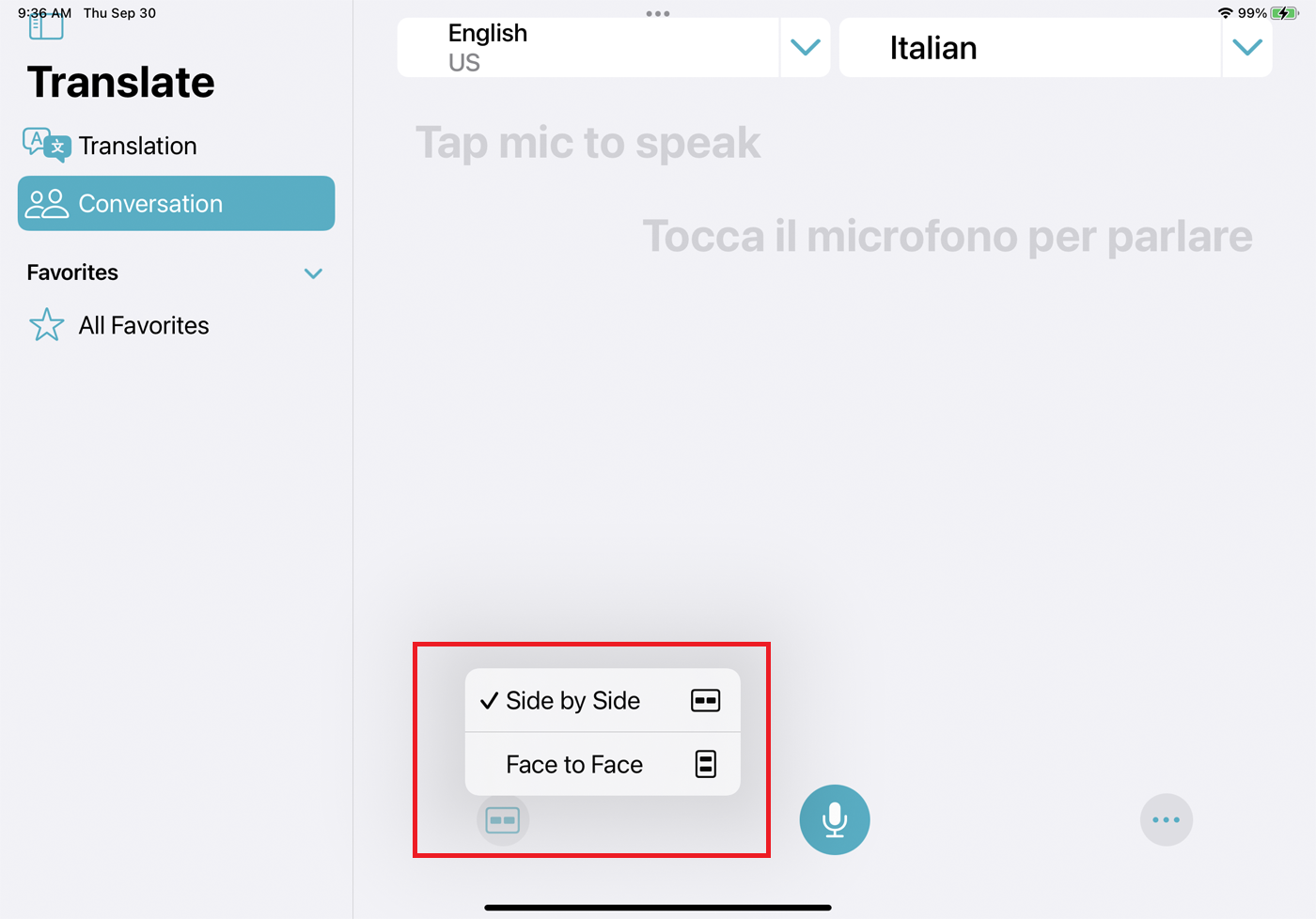
Las conversaciones ahora tienen dos modos que puede elegir según cómo desee sujetar el dispositivo. Puede cambiar entre ellos haciendo clic en el icono de rectángulo Lado a lado régimen a De ojos a ojos modo y luego coloque el dispositivo en consecuencia.
En el modo Lado a Lado, sostiene el dispositivo horizontalmente para que la persona a su lado pueda ver su lado de la conversación. El modo Cara a Cara es para personas que hablan cara a cara, por lo que colocas el teléfono verticalmente entre ellos y la otra persona, para que ambos puedan ver su lado de la conversación.
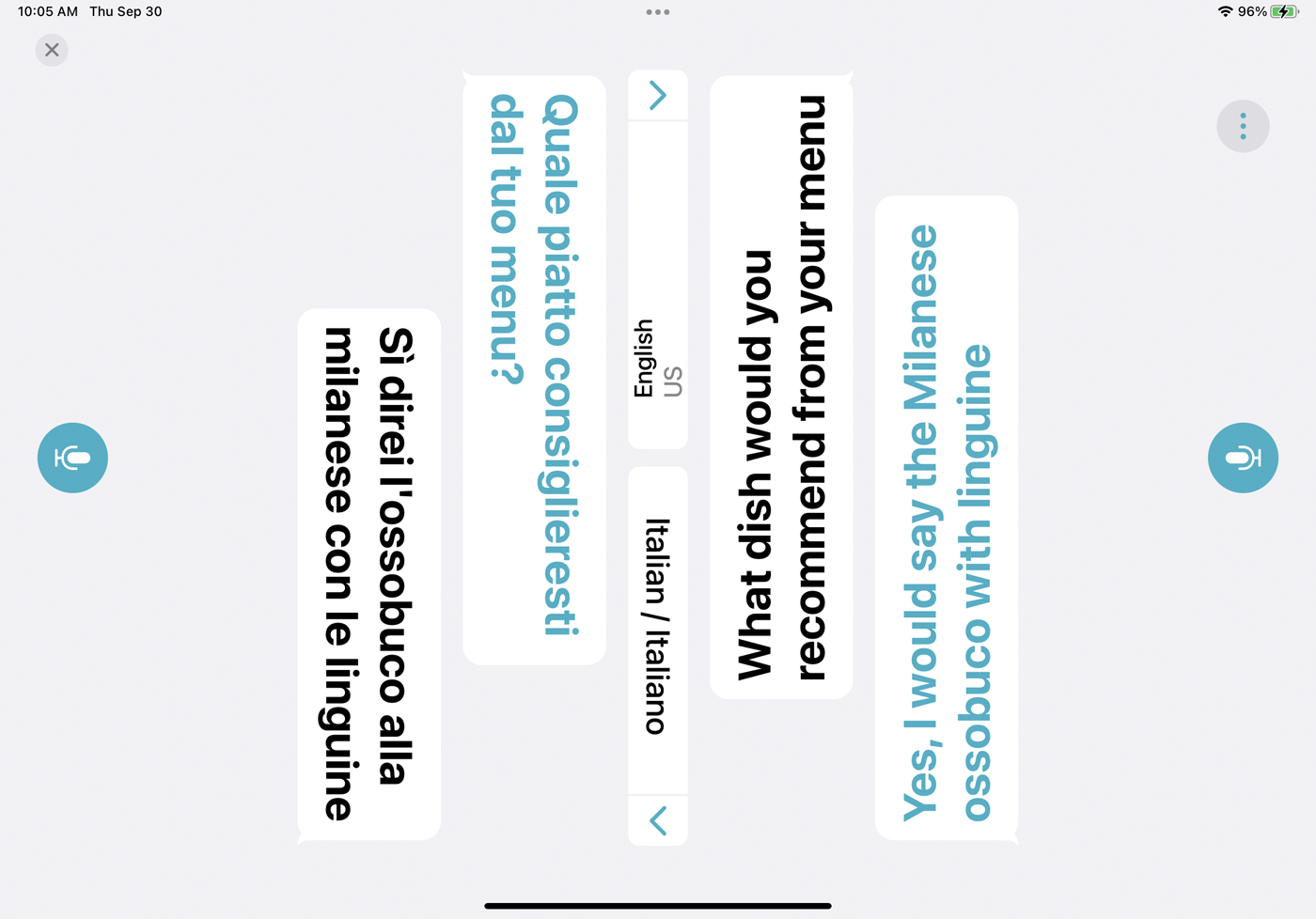
Ahora todo lo que tienes que hacer es tocar el icono del micrófono y empezar a hablar. Si tiene todas las nuevas opciones activadas, no tendrá que hacer ningún trabajo; solo habla y la aplicación traducirá cada página de la conversación.
Descargar idiomas
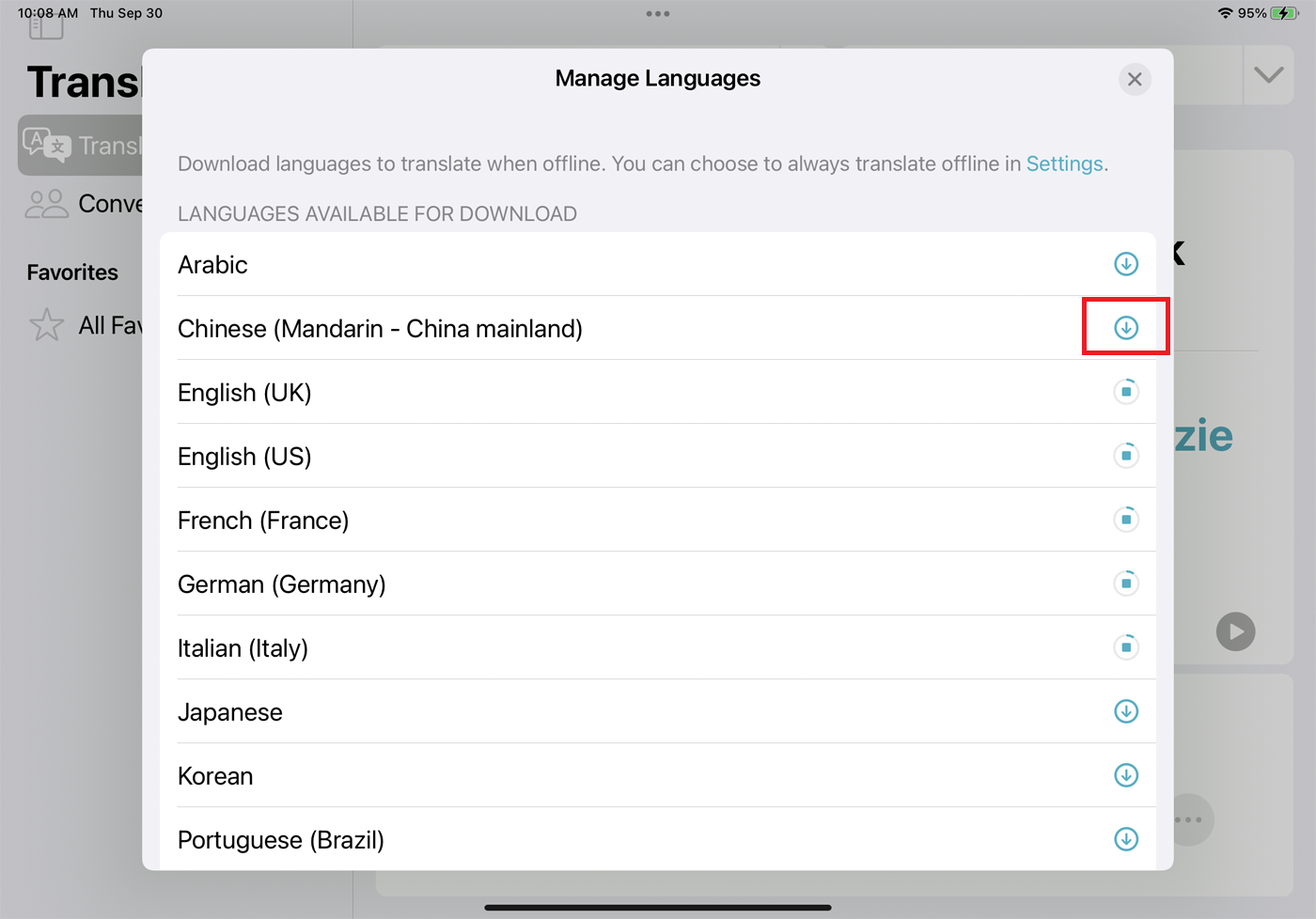
La aplicación necesita una conexión a Internet para traducir, pero puede descargar idiomas específicos para la traducción sin conexión. Haga clic en la flecha hacia abajo junto a uno de los dos idiomas de visualización y seleccione Gestionar idiomas al final de la lista. Para descargar el idioma, toque Descargar botón junto a él.
Traducir el texto seleccionado
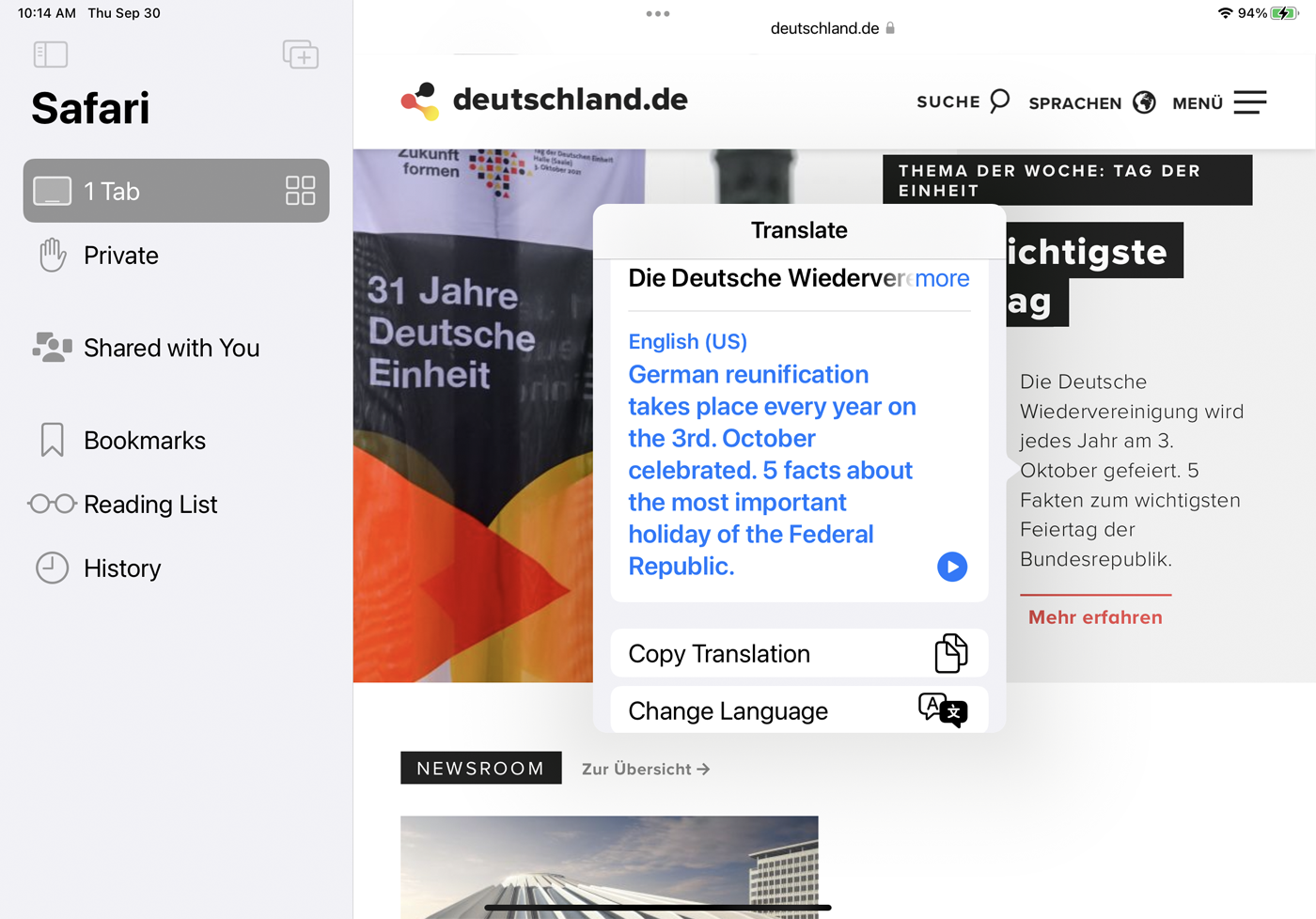
También puede traducir texto de un sitio web, documento o aplicación fuera de Translator. Simplemente seleccione el texto que necesita traducir y haga clic en traducir comando de menú. El texto traducido aparecerá en una pequeña ventana.
A continuación, puede escuchar la traducción leída en voz alta, copiar y pegar el texto traducido o tocar Cambiar idioma comando para seleccionar un nuevo idioma de destino.





